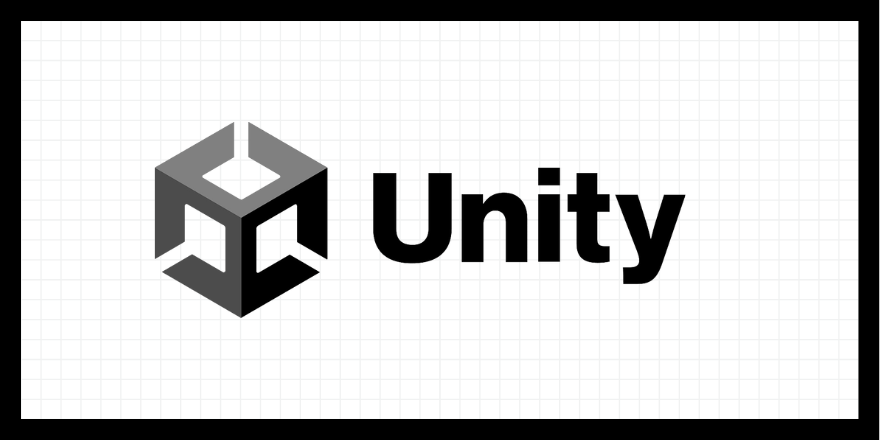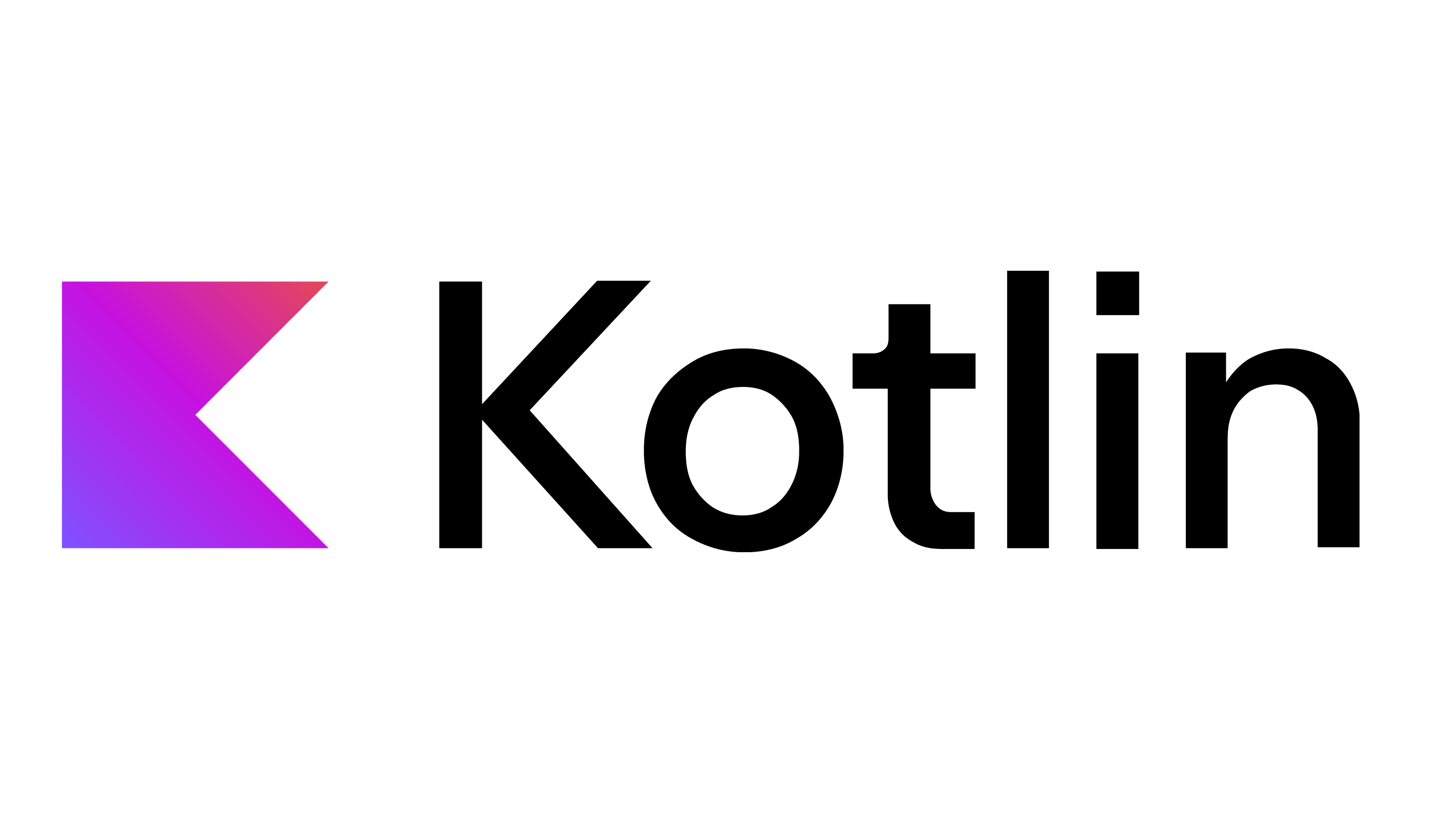ページ上に複数のページから読み込んだページを表示する
iframeタグを使用する
- iframe = Inline Frame(行内フレーム)
1
<iframe src="table.html"></iframe>
Youtubeの動画を埋め込む
- youtubeで埋め込みたい動画を選択
- 動画の再生画面から、
埋め込みコードを取得 埋め込みコードはiframeで記述してあるので、そのままコピペする
取得した埋め込みコード例1
<iframe width="560" height="315" src="https://www.youtube.com/embed/y4noU6qgJlc" frameborder="0" allow="accelerometer; autoplay; clipboard-write; encrypted-media; gyroscope; picture-in-picture" allowfullscreen></iframe>